Atskaites¶
- Nodaļas satura rādītājs:
Atskaites pieejamas sistēmas lietotājiem Projektu vadītājs un ir pieejamas sadaļā Lācis > Atskaites > Visi līgumi un Lācis > Atskaites > Līgumu analīze. Atskaites ļauj projektu vadītājiem iegūt plašāku ieskatu savu līgumu attīstībā un progresā, kā arī detalizētā finansiālajā stāvoklī (ietverot izdevumus, ieņēmumus, maksājumus, kopējo summu, nodokļus utt.).
Līgumu atskaite¶
Atskaitē Visi līgumi lietotājam būs pieejami visi tam piesaistītie līgumi (tie, kuru projektu vadītājs ir pašreizējais lietotājs). Atskaite pieejama, klikšķinot uz izvēlnes elementa Lācis > Atskaites > Visi līgumi. Administratoriem un grupas Uzņēmuma vadība lietotājiem,atskaitē būs pieejami visi līgumu ieraksti, no meklēšanas skata izņemot filtru Mani līgumi.
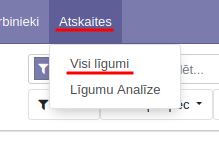
Līgumu atskaites “pivot” skats¶
Atskaite sākotnēji tiks parādīta pivot skatā. Pivot skatā var izmantot grupēšanas un filtrēšanas iespējas, kas pieejamas meklēšanas izvēlnē. Vairāk par meklēšanas izvēlni lasīt sadaļā Līgumu un līgumu analīzes atskaites meklēšanas skats. Pivot skatā iespējams klikšķināt uz šūnu vērtības un nonākt pie attiecīgā līguma ieraksta, kuru pēc tam iespējams atvērt formas skata veidā.

Pivot skats ļauj atskaitē attēloto informāciju dinamiski paplašināt un ierobežot, grupēt un atgrupēt. To var izdarīt, klikšķinot uz “+” un “-” zīmēm pivot skatā un izvēloties attiecīgos laukus, pēc kuriem un kādā detalizācijas pakāpē rādīt rezultātus.
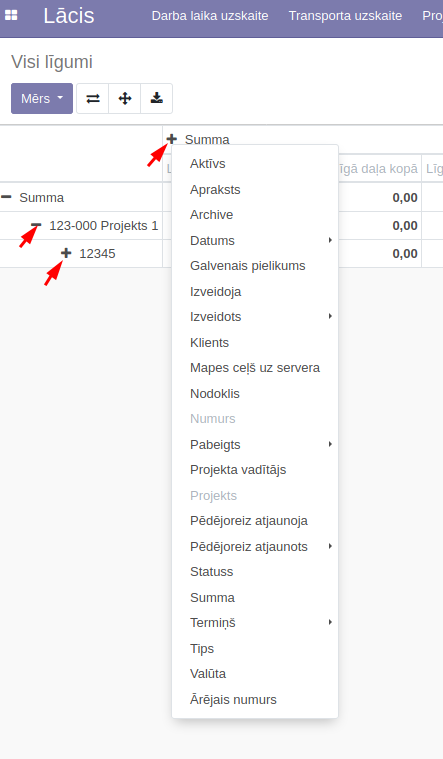
Arī saraksta skatā lietotājs var izmantot meklēšanas izvēlni, lai atlasītu, filtrētu un grupētu datus pēc saviem ieskatiem. Atskaitē redzamos datus var ērti eksportēt, klikšķinot uz eksportēšanas ikonas skata augšpusē:
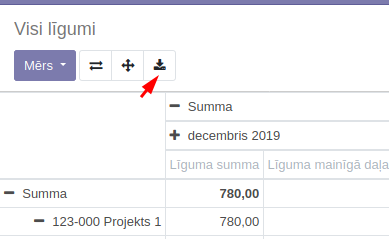
Šī opcija ļauj ātri uzģenerēt eksporta failu ar visiem uz ekrāna redzamajiem laukiem.
Atskaiti var skatīt vēl divos veidos - saraksta skata veidā un grafika veidā. Lai pārslēgtos starp skatiem, nepieciešams klikšķināt uz skatu maiņas ikonas atskaites labajā augšējā stūrī.
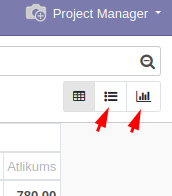
Līgumu atskaites saraksta skats¶
Klikšķinot uz saraksta ikonas skata labajā augšējā stūrī, atskaite tiks parādīta saraksta skata veidā. Saraksta skata kolonnās attēlota detalizēta informācija par līgumiem un to finansiālo stāvokli.
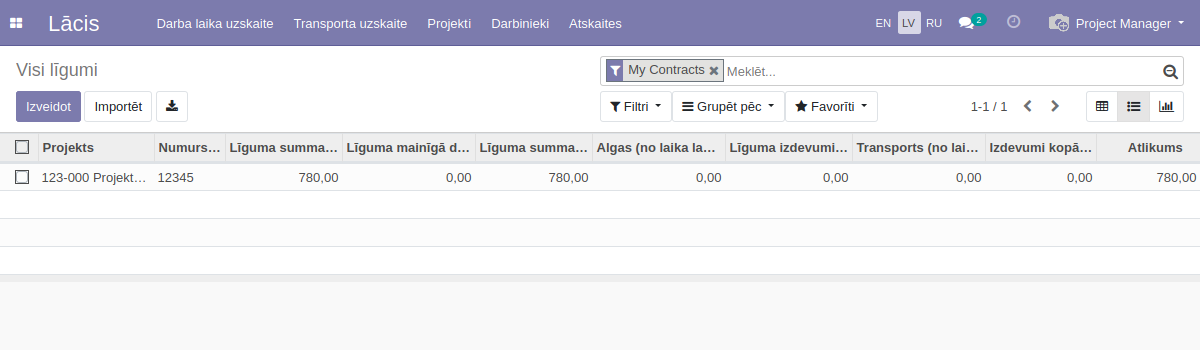
- Saraksta skatā ietverti lauki:
Projekts - norāda projektu, kuram līgums piesaistīts;
Numurs - norāda līguma numuru;
Līguma summa - norāda līguma summu;
Līguma mainīgā daļa kopā - norāda līguma ieņēmumu summu;
Līguma summa kopā - norāda līguma summu + līguma ieņēmumus;
Algas (no laika lapām) - norāda līguma algu izdevumu summu (no transporta lapu ierakstiem);
Līguma izdevumi - norāda līguma izdevumu summu;
Transports (no laika lapām) - norāda līguma transporta izdevumu summu (no transporta lapu ierakstiem);
Izdevumi kopā - norāda summu, ko sastāda līguma algu izdevumi, transporta izdevumi un citi izdevumi;
Atlikums - norāda starpību, kāda veidojas, no līguma summas atņemot izdevumus un pieskaitot ieņēmumus.
Līgumu atskaites grafiskais skats¶
Atskaites grafika skats dod iespēju datus vizualizēt un aplūkot dažāda veida grafikos (stabiņu diagramma, apļa diagramma, līkne).
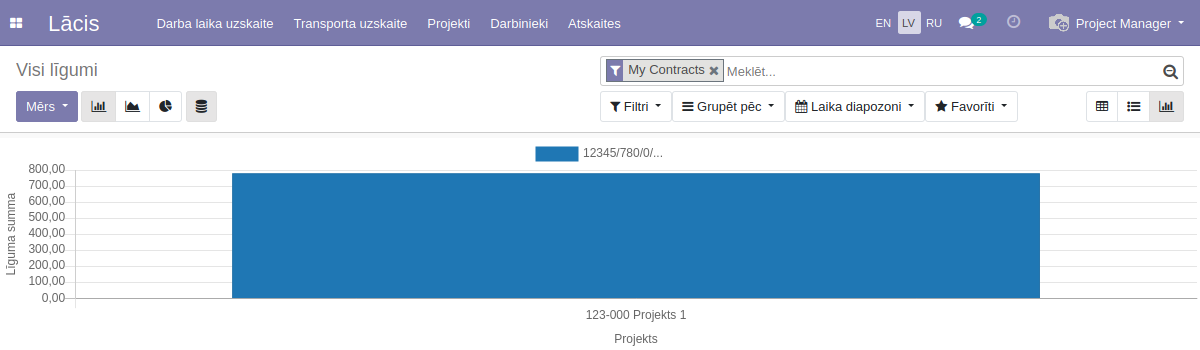
Starp dažādiem grafika veidiem var pārslēgtiess, klikšķinot uz grafika veidu ikonam skata kreisajā augšējā stūrī.
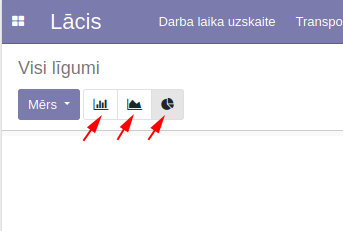
Arī grafika skatā lietotājs var izmantot meklēšanas izvēlni, lai atlasītu, filtrētu un grupētu datus. Lietotājs var arī pārslēgties starp dažādiem attēlotajiem datiem, izvēloties sev interesējošo līguma lauku no saraksta zem komandpogas Mērs skata kreisajā, augšējā stūrī.
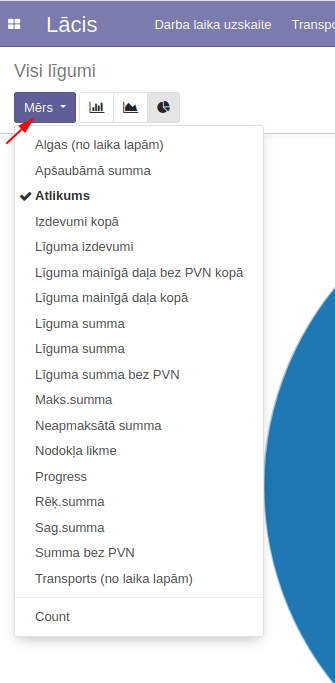
Līgumu analīzes atskaite¶
Atskaitē Līgumu analīze lietotājam būs pieejami visi tam piesaistītie līgumi (kuru projektu vadītājs ir pašreizējais lietotājs. Atskaite pieejama, klikšķinot uz izvēlnes elementa Lācis > Atskaites > Visi līgumi. Administratoriem un grupas Uzņēmuma vadība lietotājiem,atskaitē būs pieejami visi līguma analīzes ieraksti, no meklēšanas skata izņemot filtru Mani līgumi.
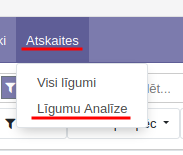
Klikšķinot uz šī izvēlnes elementa, sākotnēji tiks atvērts filtra dialoglodziņš, kas lietotājam ļaus izvēlēties līgumus vai projektus, par kuriem sagatavot atskaiti. Izvēloties projektu, līguma laukā tiks automātiski ielasīti visi projektam piesaistītie līgumi. Filtra dialoglogā lietotājam ir iespēja izvēlēties arī to, vai atspoguļot tikai tos datus, kas tiek ielasīti tikai no apstiprinātām laika lapu rindām un laika lapām, vai arī iekļaut arī neapstiptinātos ierakstus.
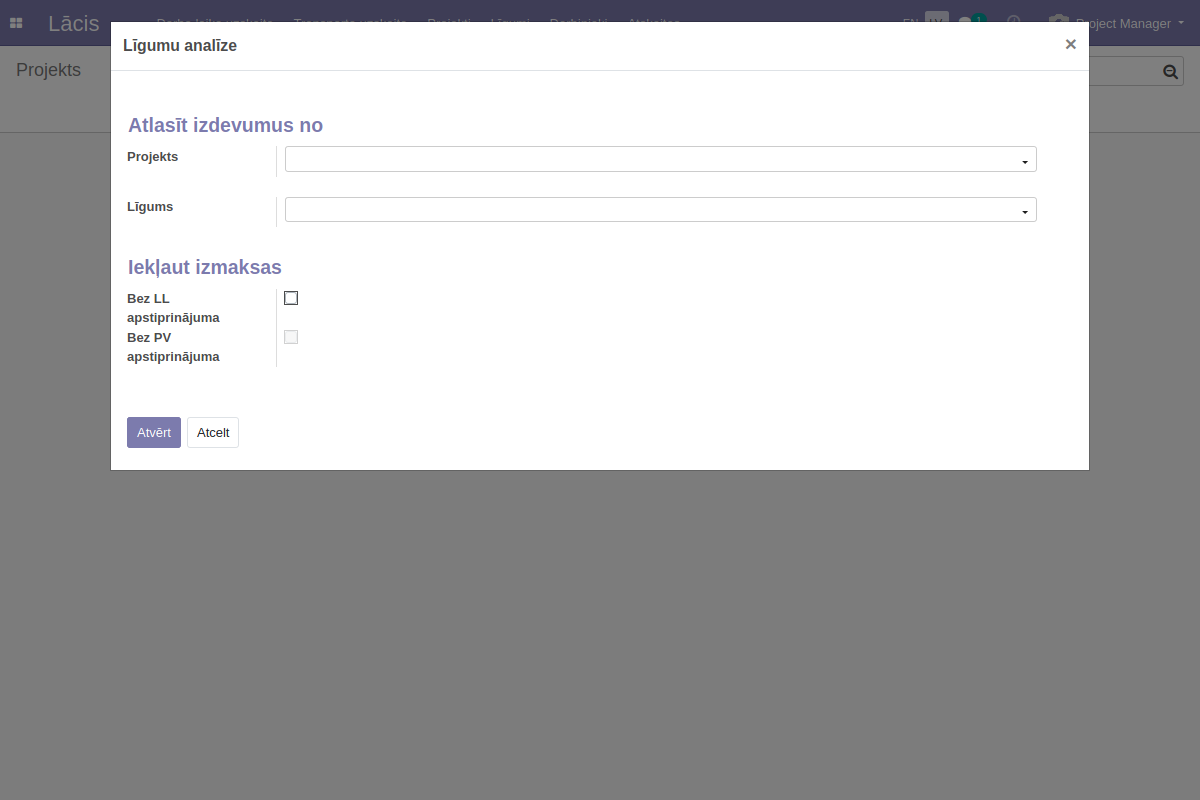
Izvēloties attiecīgos līgumus, lietotājam jāklikšļķina uz komandpogas Atvērt, lai sagatavotu un parādītu atskaiti.
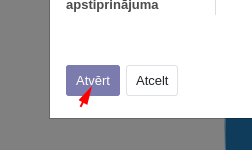
Līgumu analīzes atskaites “pivot” skats¶
Tiks atvērts atskaites pivot skats. Skats rindās būs grupēts pēc projekta, līguma, izdevumu tipa un darbinieka. Kolonnās skats būs grupēts pēc izdevumu/ienākumu veida un mēneša. Arī šai atskaitei pivot skatā iespējams pielāgot filtrus un grupēšanas iespējas, kuras detalizētāk aprakstītas sadaļā Līgumu un līgumu analīzes atskaites meklēšanas skats.
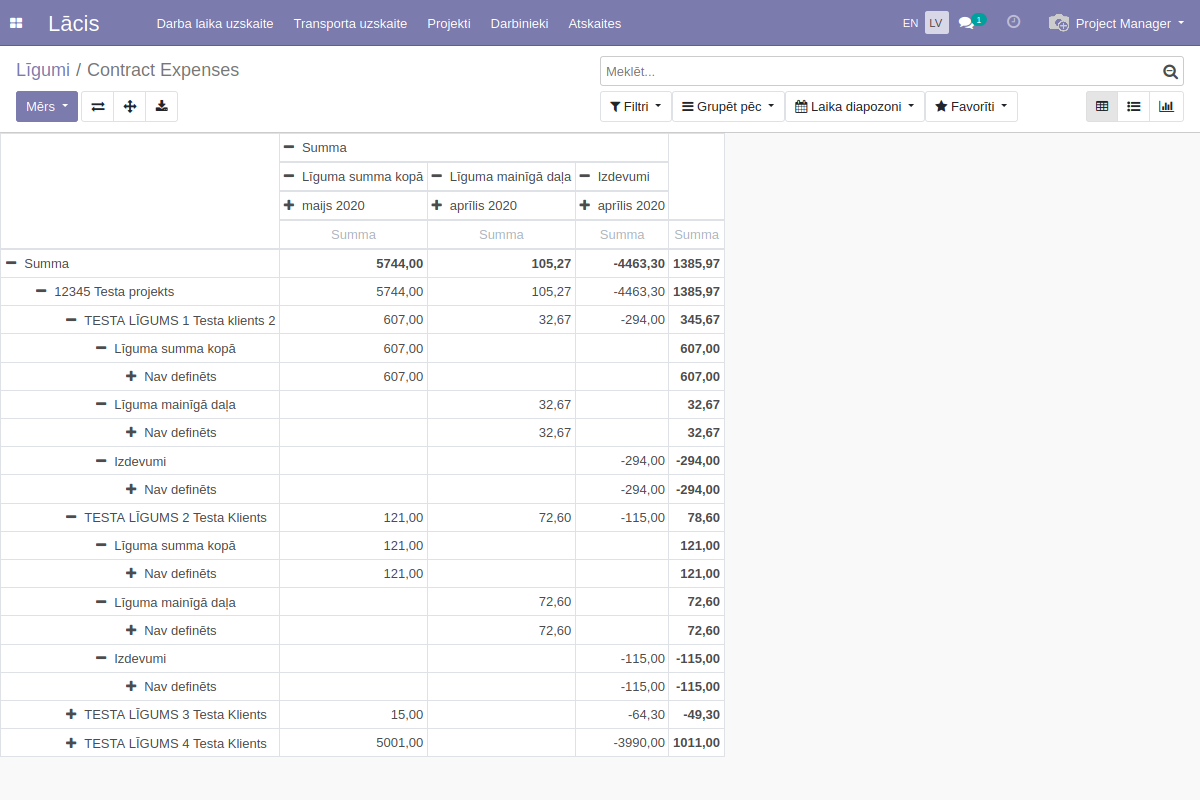
Skatā iespējams klikšķināt uz šūnu vērtības un nonākt pie attiecīgā līguma ieraksta, kuru pēc tam iespējams atvērt formas skata veidā. Skats ļauj atskaitē attēloto informāciju dinamiski paplašināt un ierobežot, grupēt un atgrupēt. To var izdarīt, klikšķinot uz “+” un “-” zīmēm pivot skatā un izvēloties attiecīgos laukus, pēc kuriem un kādā detalizācijas pakāpē rādīt rezultātus.
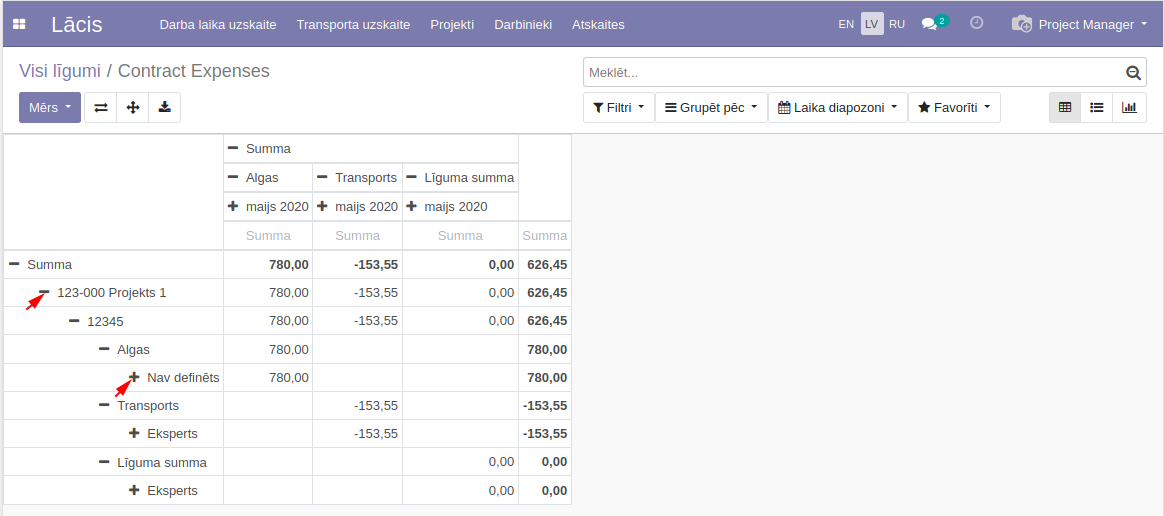
Klikšķinot uz ikonas ar divām bultiņām, skatam iespējams samainīt vietām rindu un kolonnu vērtības.
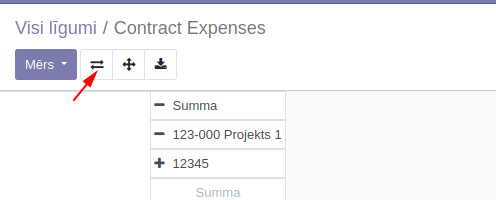
Atskaitē redzamos datus lietotājs var ērti eksportēt, klikšķinot uz eksportēšanas ikonas skata augšpusē:
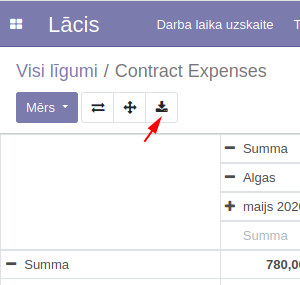
Šī opcija ļauj ātri uzģenerēt eksporta failu ar visiem uz ekrāna redzamajiem laukiem.
Atskaiti var skatīt vēl divos veidos - saraksta skata veidā un grafika veidā. Lai pārslēgtos starp skatiem, nepieciešams klikšķināt uz skatu maiņas ikonas atskaites labajā augšējā stūrī.
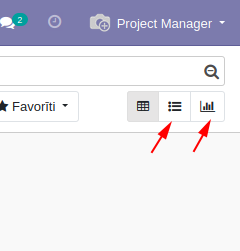
Līgumu analīzes atskaites saraksta skats¶
Klikšķinot uz saraksta ikonas skata labajā augšējā stūrī, atskaite tiks parādīta saraksta skata veidā. Saraksta skata kolonnās attēlota detalizēta informācija par līgumiem un to finansiālo stāvokli.
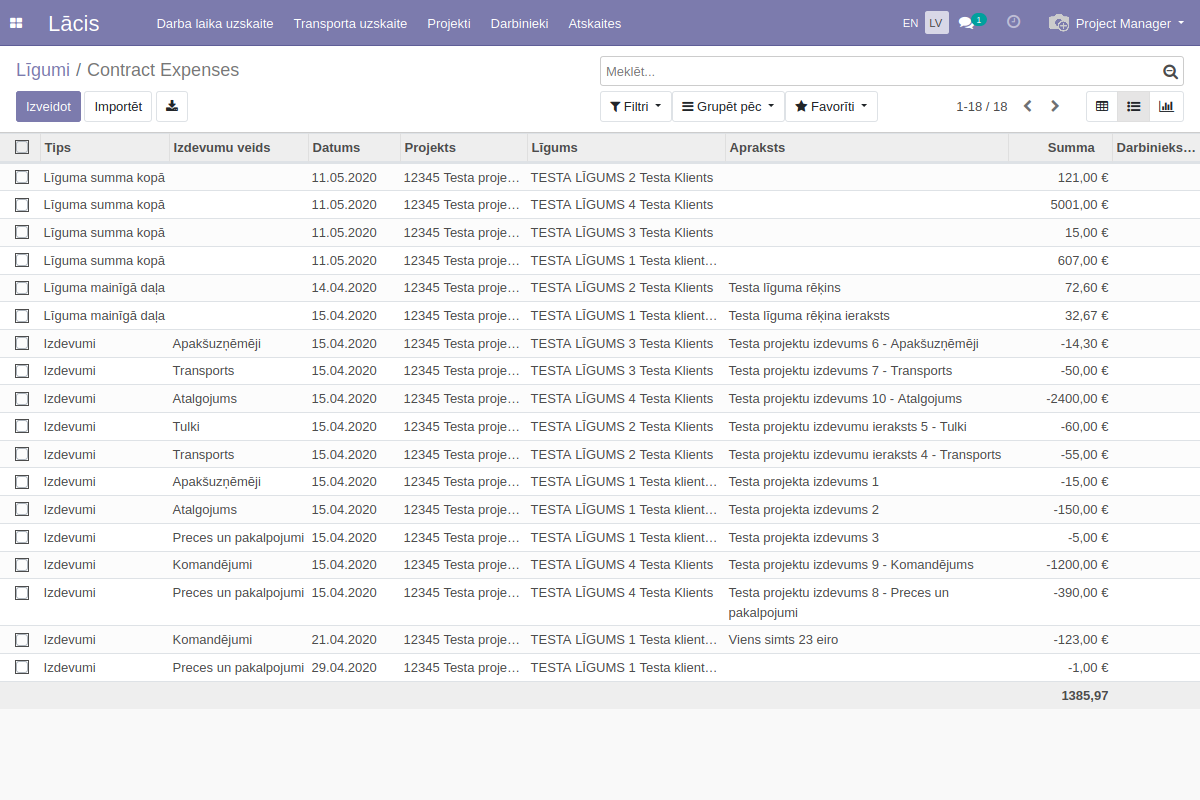
- Saraksta skatā ietverti lauki:
Tips - izdevuma/ieņēmuma tipu (algas, transports, izdevumi, summa, mainīgā daļa);
Izdevumu veids - norāda izdevuma veidu;
Datums - norāda datumu, kurā izdevums/ieņēmums veikts;
Projekts - norāda līguma ieņēmumam/izdsevumam piesaistīto projektu;
Līgums - norāda līguma ieņēmumam/izdsevumam piesaistīto līgumu;
Apraksts - norāda līguma ieņēmuma/izdsevuma ieraksta aprakstu;
Summa - norāda līguma ieņēmuma/izdsevuma ieraksta summu;
Darbinieks - norāda darbinieku, kas šio izdevumu/ieņēmumu reģistrējis;
Līgumu analīzes atskaites grafiskais skats¶
Atskaites grafika skats dod iespēju datus vizualizēt un aplūkot dažāda veida grafikos (stabiņu diagramma, apļa diagramma, līkne).
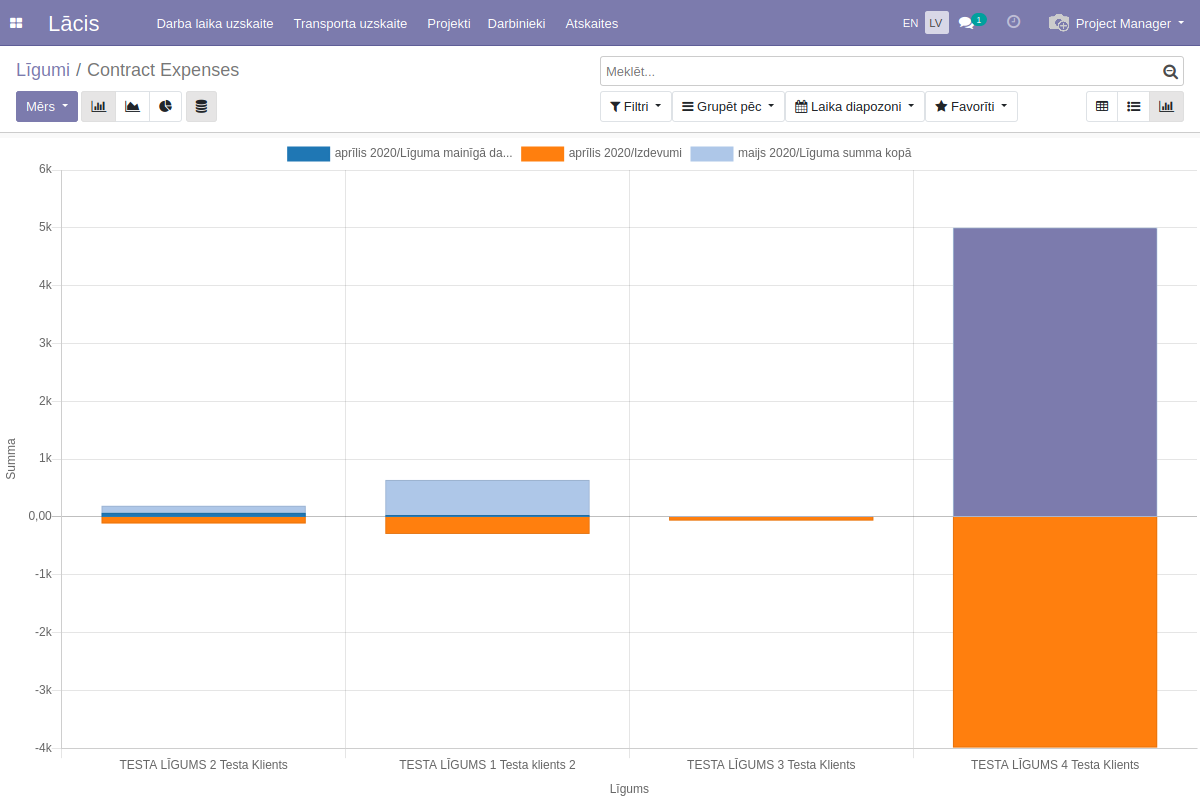
Starp dažādiem grafika veidiem var pārslēgtiess, klikšķinot uz grafika veidu ikonam skata kreisajā augšējā stūrī.
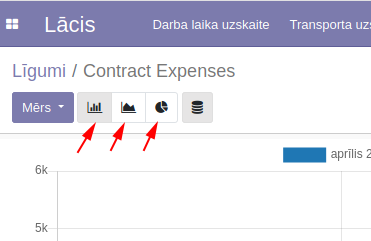
Arī grafika skatā lietotājs var izmantot meklēšanas izvēlni, lai atlasītu, filtrētu un grupētu datus. Lietotājs var arī pārslēgties starp dažādiem attēlotajiem datiem, izvēloties sev interesējošo līguma lauku no saraksta zem komandpogas Mērs skata kreisajā, augšējā stūrī.
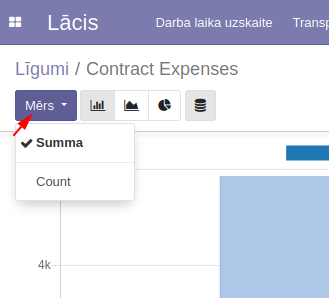
Līgumu analīzes atskaites PDF skats¶
Pēc līguma analīzes atskaites izveides, to iespējams eksportēt PDF atskaites veidā. To dara, saraksta skatā ar ķeksīti atzīmējot visus nepieciešamos ierakstus (parasti visus):
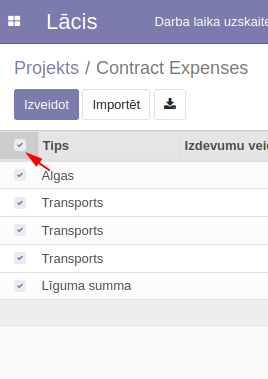
un klikšķinot uz komandpogas skata augšējā joslā, vidū, “Drukāt”, un izvēloties opciju “Līgumu atskaite”:
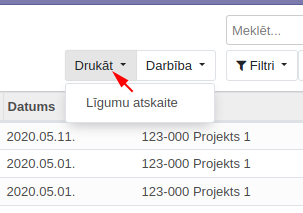
Tiks uzģenerēta PDF formāta atskaite, ko pēc tam, klikšķinot uz komandpogas “Drukāt”, būs iespējams saglabāt kā PDF dokumentyu.
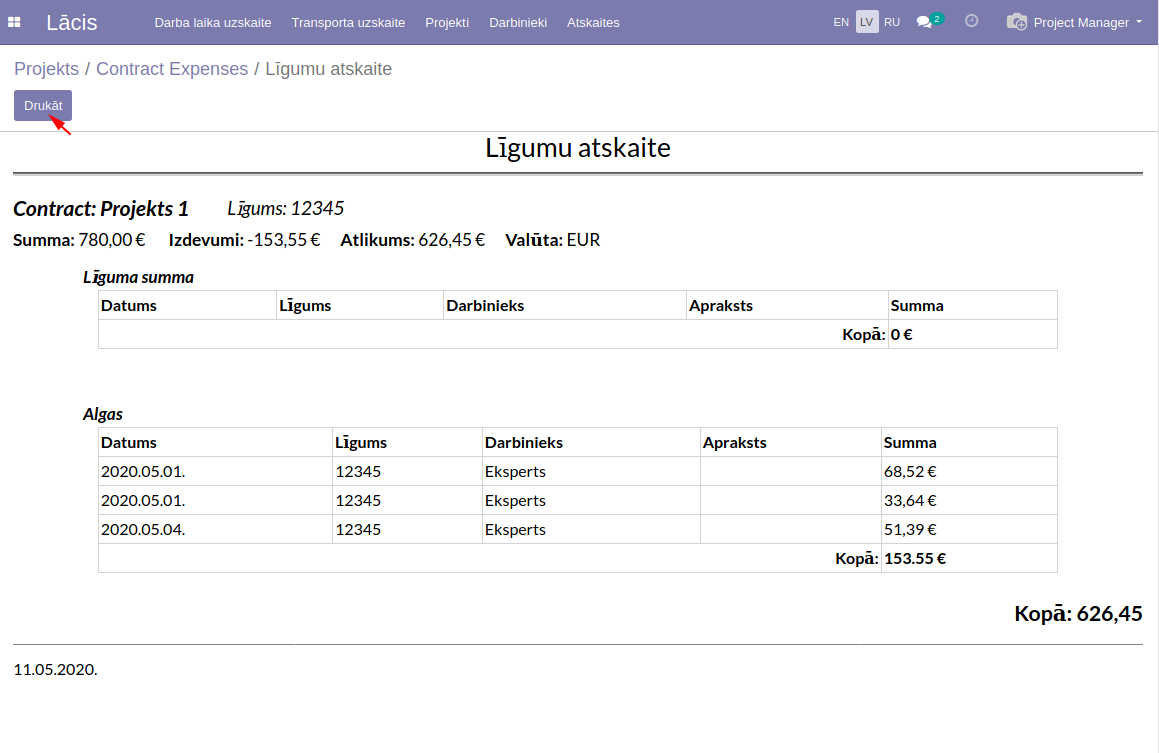
Līgumu un līgumu analīzes atskaites meklēšanas skats¶
Līgumu atskaitei un līgumu analīzes atskaitei pieejama meklēšana izvēlne, kas dod iespēju atlasīt atskaites datus (līgumus vai izdevumus) pēc noteiktiem kritērijiem (par kritēriju var tikt izmantots ikviens no līguma vai līguma izdevumu laukiem, piemēram, numurs, summa, datums, izdevumu veids u.c.), kā arī grupēt ierakstus pēc dažādiem nosacījumiem.

Ierastus var filtrēt, gan ierakstot nepieciešamo frāzi teksta lodziņā un izvēloties kādu no laukiem, kuros frāzi meklēt, gan klikšķinot uz opcijas “Filtri” un “Pievienot pielāgotu filtru”. Ierakstus var grupēt, klikšķinot uz opcijas “Grupēt pēc” un izvēloties nepieciešamo lauku. Pēc filtru izveides, tos var saglabāt favorītos, klikšķinot uz iespējas “Favorīti” un izvēloties opciju “Saglabāt pašreizējo atlasi”. Tādējādi iespējams iestatīt arī noklusējuma filtrus.